笔记本win11家庭版怎么升级专业版 win11笔记本家庭版如何升级专业版
win11操作系统作为新一代的操作系统,为小伙伴们带来了许多创新和改进。然而,有些小伙伴在使用win11家庭版后发现专业版的功能更全面,更符合他们的需求,对此就想要知道笔记本win11家庭版怎么升级专业版,那么接下来小编就带着大家一起来看看win11笔记本家庭版如何升级专业版,快来学习一下吧。
具体方法
方法一:更改产品密钥升级: 通过更改家庭版的产品密钥直接升级到专业版,但注意的是要采用专业版的激活密钥。
1、在win11桌面此电脑上右键属性,如下图所示;
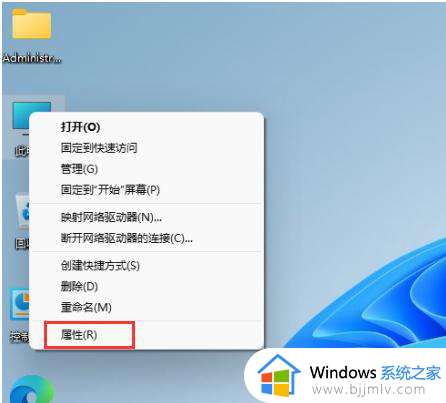
2、然后点击更改产品密钥或升级windows,如下图所示;
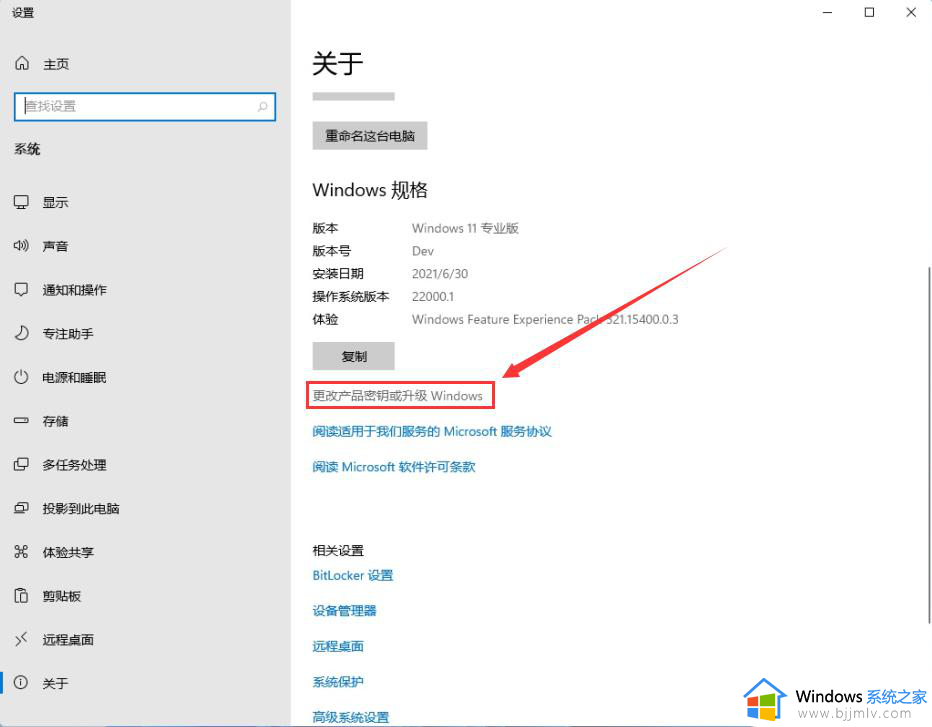
3、进入后点击更改产品密钥,如下图所示;
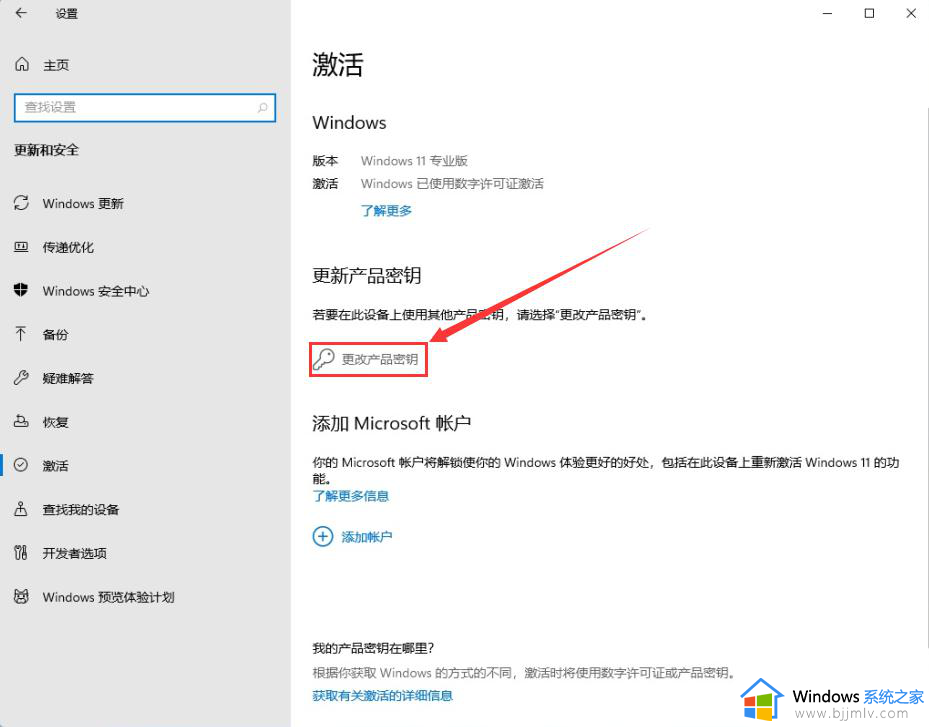
4、输入激活密钥:8G7XN-V7YWC-W8RPC-V73KB-YWRDB,然后下一步,如下图所示;
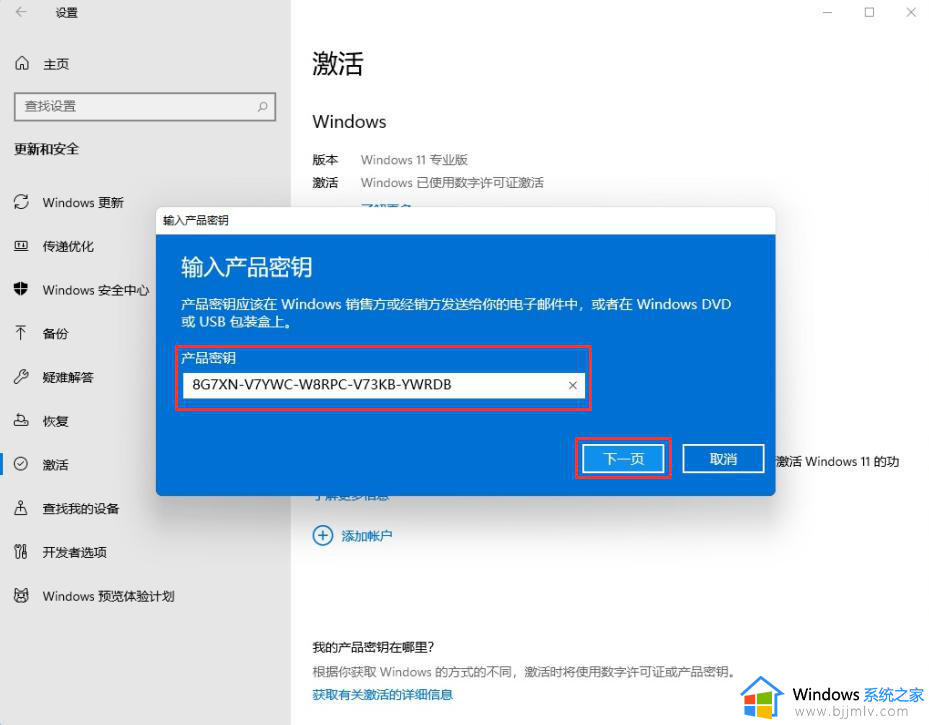
5、接着就会提示成功,这样就可以将win11家庭版升级win11专业版了,如下图所示。
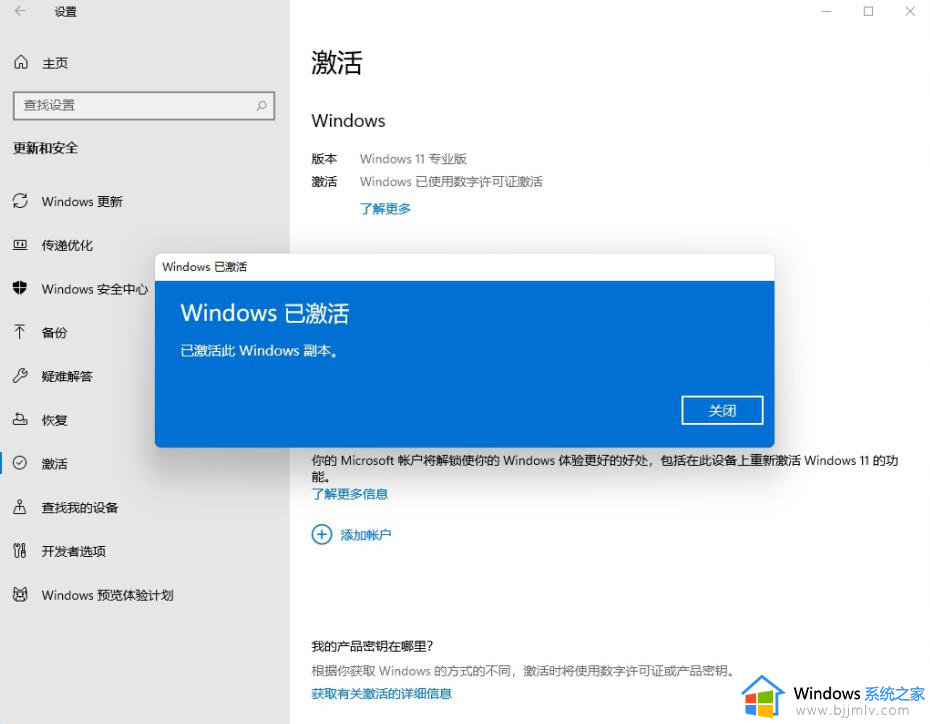
方法二:Win11 KMS命令升级
1、鼠标右击左下角开始菜单按钮,出现的列表选择“windows powershell(管理员)”。
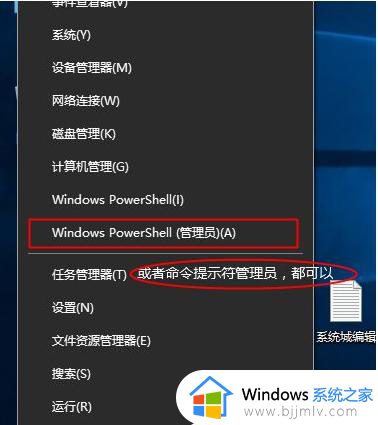
2、打开命令窗户后输入slmgr /ipk YHYCN-DY6QW-4TQCH-C68XQ-VXMQB 然后回车确定
接着继续输入slmgr /skms zh.us.to 同样回车确定
最后继续输入slmgr /ato 按回系统教程车确定就会弹出提示正在激活,接着成功激活就可以了。
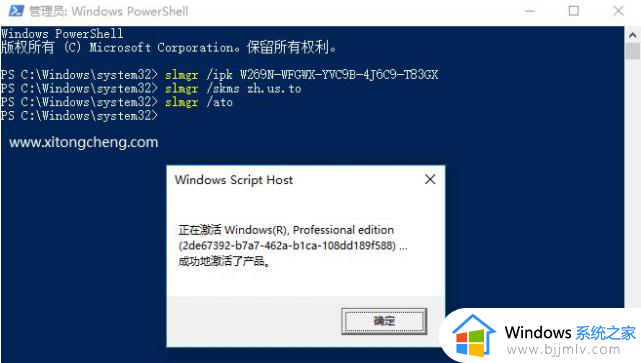
以上全部内容就是小编带给大家的win11笔记本家庭版升级专业版方法详细内容分享啦,小伙伴们如果你们有需要的话,就快点跟着小编一起来看看吧。
笔记本win11家庭版怎么升级专业版 win11笔记本家庭版如何升级专业版相关教程
- windows11家庭版怎么升级到专业版 win11家庭版如何升级专业版
- win10家庭版怎么升级win11专业版 win10家庭版能升级win11吗
- 如何把win11家庭版升级为专业版 win11家庭版升级为专业版的步骤
- 怎么把win11家庭版变成专业版 win11家庭不升级到专业版的步骤
- windows11家庭版改专业版如何操作 windows11家庭版免费升级专业版的方法
- win11专业版和家庭版哪个流畅 win11专业版和家庭版的区别
- win11家庭版和专业版哪个好 windows11家庭版和专业版的区别
- win11怎么升级到专业版 win11怎么升级专业版系统
- 笔记本电脑怎么升级到win11 笔记本电脑升级win11教程
- 笔记本更新win11怎么退回到win10 升级到win11笔记本如何降级win10
- win11恢复出厂设置的教程 怎么把电脑恢复出厂设置win11
- win11控制面板打开方法 win11控制面板在哪里打开
- win11开机无法登录到你的账户怎么办 win11开机无法登录账号修复方案
- win11开机怎么跳过联网设置 如何跳过win11开机联网步骤
- 怎么把win11右键改成win10 win11右键菜单改回win10的步骤
- 怎么把win11任务栏变透明 win11系统底部任务栏透明设置方法
win11系统教程推荐
- 1 怎么把win11任务栏变透明 win11系统底部任务栏透明设置方法
- 2 win11开机时间不准怎么办 win11开机时间总是不对如何解决
- 3 windows 11如何关机 win11关机教程
- 4 win11更换字体样式设置方法 win11怎么更改字体样式
- 5 win11服务器管理器怎么打开 win11如何打开服务器管理器
- 6 0x00000040共享打印机win11怎么办 win11共享打印机错误0x00000040如何处理
- 7 win11桌面假死鼠标能动怎么办 win11桌面假死无响应鼠标能动怎么解决
- 8 win11录屏按钮是灰色的怎么办 win11录屏功能开始录制灰色解决方法
- 9 华硕电脑怎么分盘win11 win11华硕电脑分盘教程
- 10 win11开机任务栏卡死怎么办 win11开机任务栏卡住处理方法
win11系统推荐
- 1 番茄花园ghost win11 64位标准专业版下载v2024.07
- 2 深度技术ghost win11 64位中文免激活版下载v2024.06
- 3 深度技术ghost win11 64位稳定专业版下载v2024.06
- 4 番茄花园ghost win11 64位正式免激活版下载v2024.05
- 5 技术员联盟ghost win11 64位中文正式版下载v2024.05
- 6 系统之家ghost win11 64位最新家庭版下载v2024.04
- 7 ghost windows11 64位专业版原版下载v2024.04
- 8 惠普笔记本电脑ghost win11 64位专业永久激活版下载v2024.04
- 9 技术员联盟ghost win11 64位官方纯净版下载v2024.03
- 10 萝卜家园ghost win11 64位官方正式版下载v2024.03